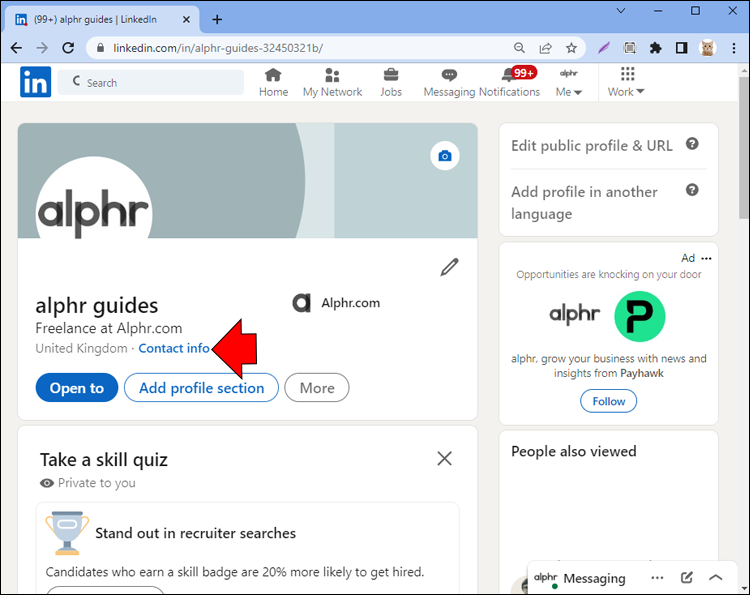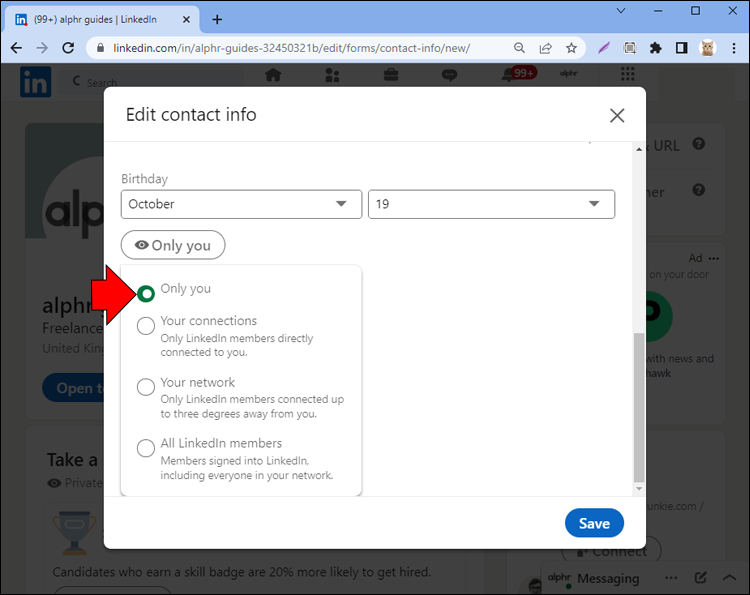Как отключить день рождения в LinkedIn
В вашем профиле LinkedIn есть много информации о вас. Помимо основной контактной информации и опыта работы, LinkedIn также позволяет вам добавить день рождения в свой профиль. Однако, если вы не хотите, чтобы ваши контакты или сеть видели ваш день рождения, есть способ скрыть его из вашего профиля.
В этой статье мы поговорим о том, как можно скрыть свой день рождения в LinkedIn. Кроме того, мы выполним процесс отключения уведомлений о днях рождения в вашем профиле LinkedIn.
Программы для Windows, мобильные приложения, игры - ВСЁ БЕСПЛАТНО, в нашем закрытом телеграмм канале - Подписывайтесь:)
Как удалить дату рождения из LinkedIn
Самое замечательное в LinkedIn то, что вы можете широко управлять своим профилем и информацией, которую туда добавляете. Когда дело доходит до контактной информации, вы можете добавить гораздо больше, чем просто адрес электронной почты. Например, вы можете добавить свой номер телефона, адрес, веб-сайт, функцию обмена мгновенными сообщениями и день рождения. Однако многие пользователи LinkedIn предпочитают не раскрывать информацию такого типа, чтобы защитить свою конфиденциальность.
Хотя LinkedIn не дает вам возможности полностью удалить дату рождения из вашего профиля, вы можете скрыть ее от своей сети и своих контактов. Таким образом, только вы сможете увидеть его, когда зайдете в свой профиль. Итак, этот метод — лучший способ полностью его устранить.
Чтобы отключить информацию о дне рождения в LinkedIn, вам нужно сделать следующее:
- Посещать LinkedIn в предпочитаемом вами браузере.

- Войдите в свою учетную запись LinkedIn.


- Нажмите на изображение своего профиля в правом верхнем углу.

- Перейдите в «Просмотр профиля».

- В своем профиле перейдите в раздел «Контактная информация» под фотографией профиля.

- Выберите значок пера в новом окне.

- В разделе «День рождения» нажмите вкладку «Ваша сеть», которая установлена по умолчанию.

- Нажмите на опцию «Только вы».

- Выберите «Сохранить» в правом нижнем углу.

Вот и все. Теперь только вы сможете видеть свой день рождения в своем профиле LinkedIn. Помимо опции «Только вы», вы можете выбрать «Ваши связи», «Ваша сеть» и «Все участники LinkedIn». Если вы выберете «Ваши связи», только те участники LinkedIn, которые напрямую связаны с вами, смогут видеть ваш день рождения. С другой стороны, если вы выберете «Ваша сеть», ваш день рождения будет виден участникам LinkedIn, находящимся на расстоянии до трех градусов от вас.
Вы также можете скрыть свой день рождения в мобильном приложении LinkedIn. Выполните следующие действия, чтобы увидеть, как это делается:
- Откройте приложение LinkedIn на своем мобильном телефоне.

- Нажмите на изображение своего профиля в верхнем левом углу экрана.

- Перейдите в «Просмотр профиля».

- Перейдите к трем точкам рядом с вкладкой «Добавить раздел».

- Перейдите к «Контактной информации».

- Нажмите на значок пера в правом верхнем углу.

- Перейдите в раздел «День рождения» и выберите вкладку «Ваша сеть».

- Выберите «Только ты».

- Нажмите на кнопку «Сохранить» в нижней части экрана.

Как отключить уведомления о днях рождения в LinkedIn
В LinkedIn вы можете регулярно получать всевозможные уведомления. Вы будете уведомлены всякий раз, когда одно из ваших подключений расширит свою сеть. Аналогичным образом, когда кто-то реагирует на сообщение другого контакта, вы также получите уведомление. LinkedIn также сообщает вам, сколько поисковых запросов вы появлялись каждую неделю.
Помимо прочего, LinkedIn сообщает вам, когда у одного из ваших знакомых наступает день рождения. Но если у вас несколько сотен подключений, вы можете получать подобные уведомления каждый день. К счастью, есть способ отключить уведомления о днях рождения в LinkedIn. Вот как это делается:
- Перейти к LinkedIn и войдите в свою учетную запись.


- Нажмите на вкладку «Уведомления» в правом верхнем углу экрана.


- Перейдите к «Просмотр настроек» слева.

- В разделе «Как вы получаете уведомления» выберите «В LinkedIn».

- Перейдите к опции «Сеть».

- Прокрутите вниз до пункта «Дни рождения в вашей сети».

- Переключите переключатель «Вкл.» на правой стороне, чтобы он стал серым.

Изменения будут автоматически сохранены. Вы больше не будете получать уведомления о днях рождения в LinkedIn. Вы также можете удалять, отменять подписку и отключать различные типы уведомлений. Однако вы не будете получать все четыре варианта для всех уведомлений. Например, вы также можете использовать опцию «отключить уведомления» для активности ленты.
Есть более простой и гораздо более быстрый способ сделать это прямо на вкладке «Уведомления». Вот что вам нужно сделать:
- Перейти к LinkedIn.

- Выберите вкладку «Уведомления» в верхней части экрана.


- Найдите уведомление о дне рождения.
- Нажмите на три точки справа от уведомления.
- В раскрывающемся меню выберите «Отключить».
Программы для Windows, мобильные приложения, игры - ВСЁ БЕСПЛАТНО, в нашем закрытом телеграмм канале - Подписывайтесь:)
В этом случае LinkedIn не сможет отправлять вам уведомления о днях рождения. Вы можете использовать этот метод для любого типа уведомлений в LinkedIn. Если вы хотите снова включить уведомления о днях рождения, вы можете сделать это на странице настроек связи.
Если вы хотите отключить уведомления о днях рождения в мобильном приложении, вот что вам нужно сделать:
- Запустите приложение.

- Нажмите на вкладку «Уведомления» в правом нижнем углу.

- Найдите уведомление о дне рождения и нажмите на три точки справа.
- Выберите опцию «Отключить», чтобы больше не получать подобные уведомления.

Чтобы пойти дальше, следуйте инструкциям ниже.
Отсюда вы можете управлять другими настройками сети. Например, если вы хотите прекратить получать уведомления о годовщинах подключения, действиях в вашей сети или видеороликах профиля, которыми делятся уведомления вашей сети, вы можете отключить их здесь. Все изменения будут автоматически сохранены.
Сделайте свой день рождения приватным в LinkedIn
Хотя вы можете добавлять различную контактную информацию в свой профиль LinkedIn, эта платформа также позволяет защитить вашу конфиденциальность, скрывая дату вашего рождения. После этого только вы сможете видеть информацию о своем дне рождения в своем профиле LinkedIn. LinkedIn также позволяет вам управлять сетевыми уведомлениями, отключив уведомления о днях рождения и другие уведомления от ваших подключений.
Вы когда-нибудь пытались отключить информацию о своем дне рождения в LinkedIn? А как насчет уведомлений о днях рождения? Знаете ли вы, что в LinkedIn можно отключить уведомления о днях рождения? Дайте нам знать в разделе комментариев ниже.